windows11任务管理器咋弄出来 笔记本电脑任务管理器卡顿怎么处理
随着Windows 11的发布,许多用户都开始其新的功能和界面设计,其中任务管理器一直是用户们常用的工具之一。有些用户可能会遇到笔记本电脑任务管理器卡顿的情况,让他们感到困惑和烦恼。面对这种情况,我们应该如何处理呢?接下来我们将为大家介绍一些解决笔记本电脑任务管理器卡顿的方法。
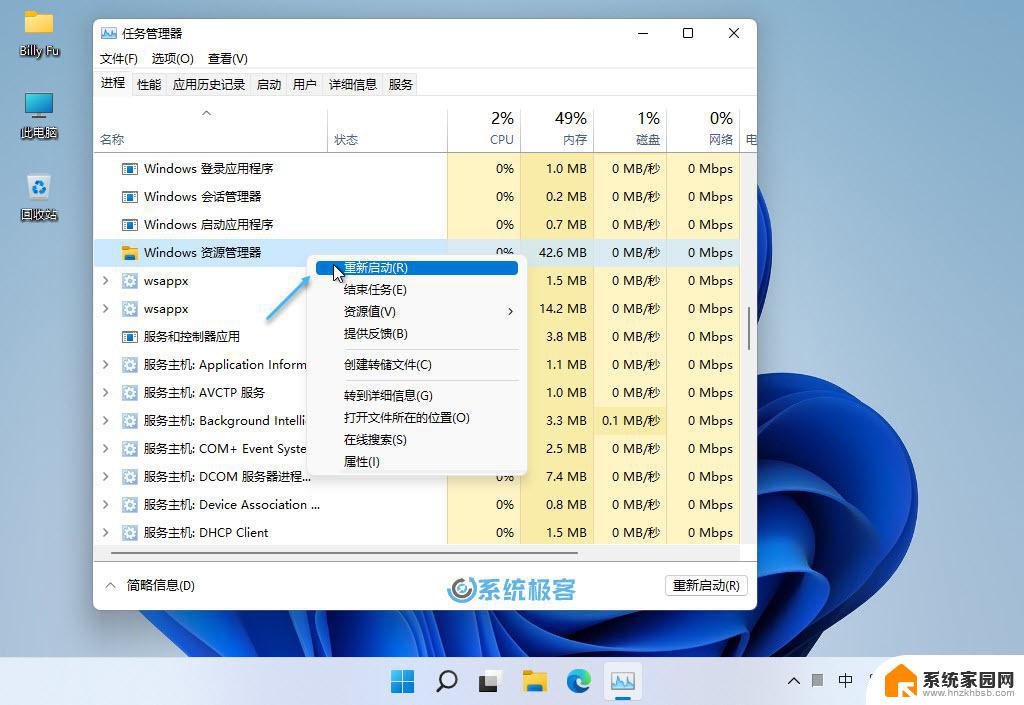
1. **快捷键启动**:最直接且常用的方法是使用快捷键。在Windows操作系统中,你可以通过同时按下“Ctrl + Shift + Esc”这三个键来立即打开任务管理器。这种方法无需通过鼠标操作,非常适合在需要快速响应的情况下使用。
2. **通过任务栏启动**:如果你更喜欢使用鼠标,也可以通过任务栏来启动任务管理器。首先,你需要找到任务栏上的“开始”按钮(通常位于屏幕左下角),然后右键点击它。在弹出的菜单中,选择“任务管理器”即可。这种方法同样简单快捷,适合大多数用户。
3. **通过运行窗口启动**:此外,你还可以通过Windows的“运行”窗口来启动任务管理器。首先,按下“Win + R”组合键打开运行窗口,然后输入“taskmgr”命令并按下回车键。这样也能成功启动任务管理器。这种方法虽然稍微复杂一些,但在某些特定场景下可能更加实用。
4. **通过命令提示符或PowerShell启动**:对于高级用户来说,还可以通过命令提示符(CMD)或PowerShell来启动任务管理器。在CMD或PowerShell窗口中,输入“taskmgr”命令并按下回车键即可。这种方法虽然不常用,但展示了Windows系统的强大灵活性。
掌握以上几种启动任务管理器的方法,可以让你在使用笔记本电脑时更加得心应手。无论是快速结束无响应的程序,还是查看系统资源占用情况,任务管理器都能为你提供有力的支持。
以上就是windows11任务管理器咋弄出来的全部内容,碰到同样情况的朋友们赶紧参照小编的方法来处理吧,希望能够对大家有所帮助。
windows11任务管理器咋弄出来 笔记本电脑任务管理器卡顿怎么处理相关教程
- win11调出任务管理器快捷键 windows11任务管理器快捷键是什么
- win11任务栏管理器在哪 Win11如何快速打开任务栏管理器
- 任务管理器打不开了win11 Win11任务管理器无法打开怎么办
- win11打开系统后台 win11任务管理器打开方式
- win11黑屏但是能打开任务管理器 桌面黑屏但能听到声音
- win11服务器管理器在哪里打开 如何快速打开服务器管理器Windows 10
- win11cpu优先级 Win11任务管理器如何设置进程优先级别
- win11任务管理器结束进程 Win11如何手动结束进程
- windows11凭证管理器 如何在Windows11中打开凭据管理器
- win11固定到任务栏点开是新弹窗 Win11任务栏自动弹出如何处理
- win11自带桌面背景图片在哪里 个性化电脑壁纸设计灵感
- 虚拟触摸板win11 Windows11虚拟触摸板打开方法
- win11系统默认声音 Win11如何设置默认音量大小
- win11怎么调开机启动项 Win11开机启动项配置
- win11如何关闭设置桌面 Windows11设置主页如何关闭
- win11无法取消pin密码 win11怎么取消登录pin密码
win11系统教程推荐
- 1 win11屏保密码怎样设置 Win11屏保密码设置步骤
- 2 win11磁盘格式化失败 硬盘无法格式化怎么修复
- 3 win11多了个账户 Win11开机显示两个用户怎么办
- 4 电脑有时不休眠win11 win11设置不休眠怎么操作
- 5 win11内建桌面便签 超级便签文本添加
- 6 win11红警黑屏只能看见鼠标 win11玩红色警戒黑屏故障解决步骤
- 7 win11怎么运行安卓应用 Win11安卓应用运行教程
- 8 win11更新打印机驱动程序 Win11打印机驱动更新步骤
- 9 win11l图片打不开 Win11 24H2升级后无法打开图片怎么办
- 10 win11共享完 其他电脑无法访问 Win11 24H2共享文档NAS无法进入解决方法